 Maya 83招Word下载.docx
Maya 83招Word下载.docx
- 文档编号:15166635
- 上传时间:2022-10-28
- 格式:DOCX
- 页数:12
- 大小:27.86KB
Maya 83招Word下载.docx
《Maya 83招Word下载.docx》由会员分享,可在线阅读,更多相关《Maya 83招Word下载.docx(12页珍藏版)》请在冰豆网上搜索。
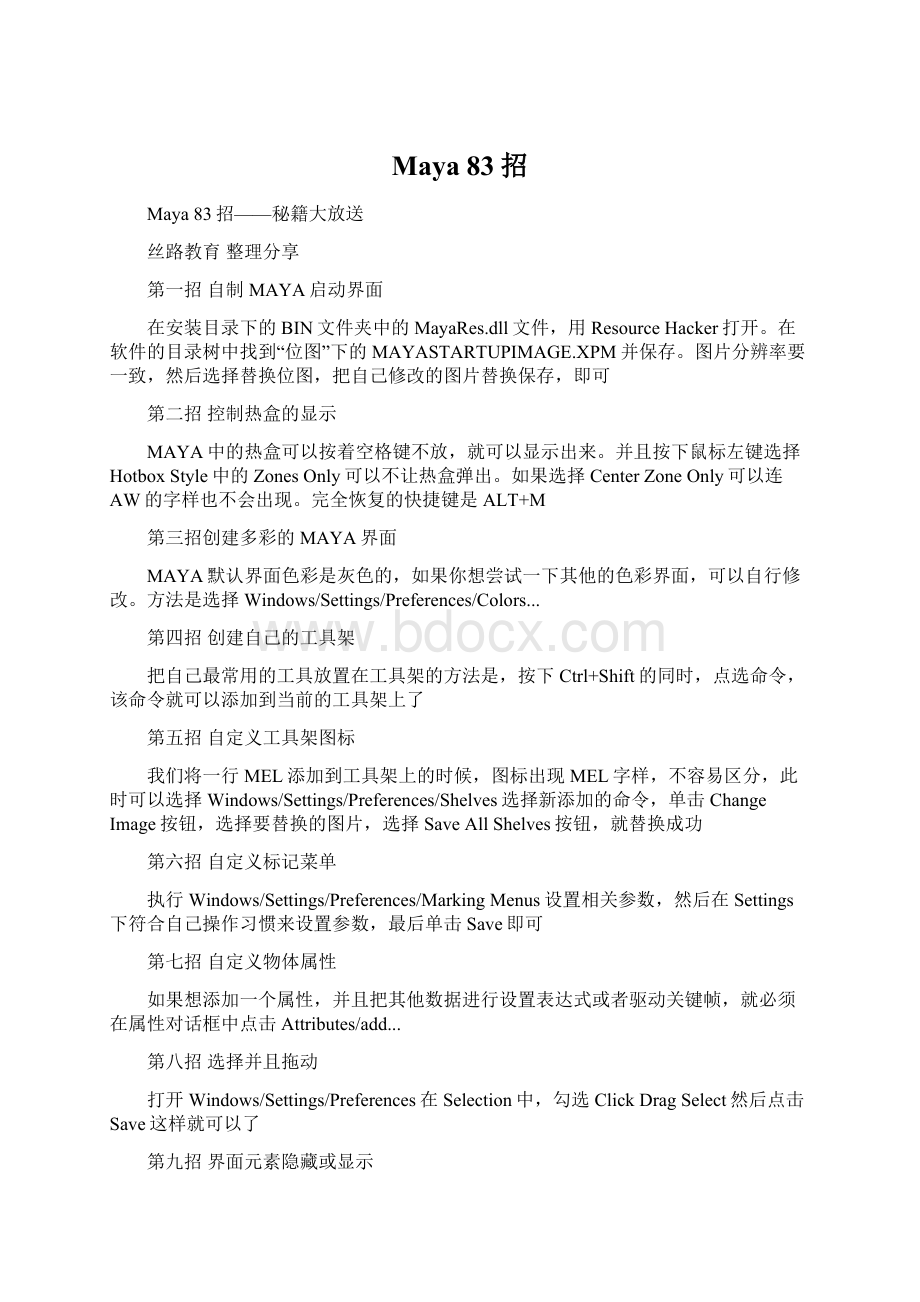
第三招创建多彩的MAYA界面
MAYA默认界面色彩是灰色的,如果你想尝试一下其他的色彩界面,可以自行修改。
方法是选择Windows/Settings/Preferences/Colors...
第四招创建自己的工具架
把自己最常用的工具放置在工具架的方法是,按下Ctrl+Shift的同时,点选命令,该命令就可以添加到当前的工具架上了
第五招自定义工具架图标
我们将一行MEL添加到工具架上的时候,图标出现MEL字样,不容易区分,此时可以选择Windows/Settings/Preferences/Shelves选择新添加的命令,单击ChangeImage按钮,选择要替换的图片,选择SaveAllShelves按钮,就替换成功
第六招自定义标记菜单
执行Windows/Settings/Preferences/MarkingMenus设置相关参数,然后在Settings下符合自己操作习惯来设置参数,最后单击Save即可
第七招自定义物体属性
如果想添加一个属性,并且把其他数据进行设置表达式或者驱动关键帧,就必须在属性对话框中点击Attributes/add...
第八招选择并且拖动
打开Windows/Settings/Preferences在Selection中,勾选ClickDragSelect然后点击Save这样就可以了
第九招界面元素隐藏或显示
执行Display/UIElements下的ShowUIElements或者HideUIElements可以对于全界面下元素显示或者隐藏
第十招改变操纵器的显示大小与粗细
打开Windows/Settings/Preferences在Manipulators中修改LineSize可以改变操纵器的显示粗细,按下小键盘的“+”“-”可以改变操纵器的显示大小
第11招空选
空选(PickNothing)是一个非常实用的选择命令,我们可以把空选定义到标记菜单或者连到快捷键上,这个在第六招中有介绍。
也可以定义在工具架上。
在使用MEL语言时,一定要注意大小写。
也可以在命令行输入:
selectMode-rootl;
select-clear;
第12招把自己的MAYA习惯带走
一般在我的文档中的MAYA\prefs下,有一些文件,这些文件包括了自己定义的快捷键、标记菜单、界面颜色、工具架等信息,连着一些图标一起打包并复制到其他机器的相同目录中。
而这些文件在任何人的机器上,都可以让你使用自己的习惯。
第13招牢记度量单位
MAYA默认的单位--centimeter,也就是厘米,而且MAYA的动力学和灯光衰减等都是基于默认的单位CM。
当用MAYA和Rhino、MAX等三维软件交互时候,就非常重要,一定要统一这些软件的单位,不要轻易修改。
具体位址在WINDOW\SETTINGS\PREFERENCES\PREFERECES中的SETTING中的Linear,修改并保存即可
第14招Y和Z轴向的改变
影视动画软件的向上轴向时Y轴,建筑软件大多时Z轴。
当交互模型时候,这个轴向也很重要,具体设置同十四招的相同位址,修改UPAxis,并保存
第15招使NURBS显示更加平滑
一般在MAYA中我们按下键盘的3就可以很平滑了,如果想更平滑,我们需要在前两招的同位置,选择NURBS选项,提高CurveDivisions和ShadedDivisions值。
显示的平滑和最终渲染没有关系。
第16招定制鼠标单击的有效区域
如果想让MAYA很轻易的选择细小的曲线和物体时,要在设置中选择Selection下增加ClickBoxSize值
第17招设置选择的优先级
WINDOW\SETTINGS\PREFERENCES\PREFERECES中的SETTING中,选择物体类型,设置Priority的数值,数值越大,优先级越高.越容易选择.
第18招尝试关闭动力学和画笔特效
MAYA会默认加载动力学和画笔工具,并且会占用不少的内存.如果想关闭它,在WINDOW\SETTINGS\PREFERENCES\PREFERECES中的Modules下取消Dynamics和PaintEffets就可以
第19招摆脱成分模式的限制
如果在不选取的情况下,无法显示CV模式,如果想随时都能看到模型的CV,可以在显示菜单中选择相应菜单,显示CV即可
第20招自定义图象分辨率
MAYA有默认的一些分辨率,如果你想让软件自己能默认中添加自己想要的分辨率,可以在安装的位置下,找MAYA\SCRIPTS\PTHERS下找到IMAGEFORMATS.MEL文件,这个文件就记载着分辨率信息,可以自己添加.然后在软件中就可以看到自己设定的分辨率
第21招将Outliner分成两个
在该视图中如果元素很多的时候,会觉得Outliner不够用,这个时候拖动下侧的底框,就可以分成两栏,这样选择就省事多了.
第22招运用选择区域,快速选择物体
在渲染工具按钮后有个选择框,输入相应名称和统配符*可以迅速找到匹配的物体.例如ikHandle*
第23招在Outliner中快速选择物体
方法同上,区别仅仅是在该列表框中而已
第24招userPrefs.mel与MAYA运行速度
MAYA软件应该是很稳定的,如果出现速度很慢,无故退出,交互很慢等等和平时不一样的状况时候,最好检查一下userPrefs.mel文件,该文件的位置在我的文档\MAYA\6.0\PREFS下面,删除即可,但是你的快捷键和标记菜单都会删除的.
第25招快速精确地变换参数
如果想在maya中快速的成倍增加和缩小甚至移动物体的时候,而恰巧物体的属性参数又有很多小数点的,用计算器去运算又太慢。
这时在MAYA中有一个好办法,就是在通道盒中选择要变换的属性,在第一个空白的数值区域输入“*=12”或者“/=12”就会得到非常精确的结果了。
第26招确保精确的移动
在MAYA的视图中,我们可以精确的移动选择的物体。
方法是按下ALT键和键盘的4个方向键。
是按照一个像素的单位来移动的,但是要注意在透视图中,这样的操作会同时影响被选择物体的XYZ三个轴向的坐标
第27招添加标注说明
这招很酷,可以在视图中直接添加注释说明。
只能用英文和数字。
不支持中文~首先要选择要注释的物体,然后执行菜单的Create\Annotation,然后你就可以随心所欲的添加注释说明了,这个特别实用方便。
第28招在Outliner中快速找到物体
当我们在场景中选择一个物体的时候,例如骨骼。
有时候会在很多层级下面,很难选择。
这个时候你可以在Outliner中执行菜单命令Display\RevealSelected就会看到该物体的完全展开的的层级
第29招快速选择对齐物体
在建模过程中,有时候我们需要对齐CV点,我们可以用软件的吸附功能来完成。
选择CV并激活移动工具并选择相应的轴向,按下X键进行网格捕捉,就可以在某个轴向的网格位置上对齐了
第30招掌握MAYA滑动方式调整参数
在MAYA中我们可以用鼠标左键和键盘的Ctrl进行拖动数值来调整,并且可以在选择了参数后,用中键在视图中进行左右拖动调整数值
第31招加快翻转速度
有时我们会频繁的翻转视图,来观察某个细节。
如果你觉得翻转的速度无法忍受,可以执行视图菜单View\CameraTools\TumbleTool来提高TumbleScale数值,就可加快翻转速度了。
对于其他的工具也一样
第32招同时改变多个物体的属性和参数
在MAYA中,我们可以同时改变多个物体的属性和参数,执行Window\GeneralEditors\AttributeSpreadSheet选择同一类型的元素,然后可以同时改变某项或者多项属性,例如灯光颜色等等
第33招激活面板的良好习惯
一般我们在选择了大量物体后,想激活另外一个视图,如果用左键激活,就会失去选择状态,所以我们要尽可能的用右键来完成
第34招充分利用右键
MAYA的右键在不同区域会有不同的功能,而这些菜单无疑可以加快工作的效率,例如设定关键帧、图层操作、选择遮罩等等
第35招充分利用中键
在Outliner中按下中键拖拽物体,可以建立父子关系成组,或者解开群组。
在Hypershade中,用中键拖动材质到视图中的物体上,可以直接指定材质。
并且也可以在Hypershade中用中键完成两个材质帖图中的连接,最简单的做法是按下Ctrl或者Shift直接连接或者打开连接编辑器
第36招Y键与上一次的动作
Y键只对TOOL的工具才能起作用,这样可以很快捷的在不选取命令就能直接进入命令状态了
第37招G键与上一次的动作
G键对所有的命令都起作用,不包括工具的内容,也就是说不包含Y键的功
第38招放大和缩小视图的捷径
对于视图操作,MAYA可以配合ALT键方便的控制视图,最新版的MAYA6支持滚轮控制,也可以用ALT键和鼠标左键来框选范围进行放大缩小
第39招方便快捷的移动操作
中键配合shift键,然后沿着想要变换的方向拖动中键,MAYA会单方向完成操作。
在场景中,我们可以在视图中用中键直接拖动完成移动、旋转、缩放
第40招更加成功的存储
打开SaveScene的Options面板,勾选IncrementalSave和LimitInrementalSaves项,这个时候你再保存场景时候,你就会发现在Scenes下有个InrementalSave文件夹。
同样保存着场景文件。
自动按照保存顺序前后命名。
这样在碰到问题的时候,你可以找回最近一次保存的结果
第41招捕捉和旋转
从MAYA5开始,双击工具箱中的移动缩放旋转工具,马上就可以调出工具属性栏。
以旋转为例,将SnapRotate勾选,并设置StepSize数值,就可以旋转特定的数值了
第42招解决FarClipPlane惹的祸
一般我们做比较大的场景的时候,场景中的很多部分看不到,表现在最近和最远距离有局限,这个时候我们可以调出摄像机的属性,减小和加大最近和最远的数值就可以了
第43招自制MEL图标
这是为42招的一个扩展的MEL命令为例,是对四个视图同时增加了最远值,具体方式可以参看点脚本器中的命令,并添加到工具架即可,并把自己设计或者软件自己本身的图标指定给命令。
执行WINDOW\SETTINGS\PREFERENCES\Shelves选择添加的命令,然后点击Changeimage,选择想替换的图标,并保存,这样就替换了工具架上的图标了
第44招工具方式与动作方式
在MAYA中,工具一般是按下了回车键或者开始下一个命令才会结束,而动作是建立在选择的基础上的,必须先选择,然后才能执行动作,动作的结果大多受选择顺序的影响,例如连接曲面或者断开曲面等。
WINDOW\SETTINGS\PREFERENCES\MODELING中设置atool或者EverythingisanAction,默认是Action
第45招挖掘MAYA的标记菜单
MAYA的标记菜单很好用,但是有好多的秘密。
在多边形或者NURBS上按住Ctrl和右键,会看到很多类型的标
- 配套讲稿:
如PPT文件的首页显示word图标,表示该PPT已包含配套word讲稿。双击word图标可打开word文档。
- 特殊限制:
部分文档作品中含有的国旗、国徽等图片,仅作为作品整体效果示例展示,禁止商用。设计者仅对作品中独创性部分享有著作权。
- 关 键 词:
- Maya 83招 83
 冰豆网所有资源均是用户自行上传分享,仅供网友学习交流,未经上传用户书面授权,请勿作他用。
冰豆网所有资源均是用户自行上传分享,仅供网友学习交流,未经上传用户书面授权,请勿作他用。


 《巴黎圣母院》3000字读书心得范文.docx
《巴黎圣母院》3000字读书心得范文.docx
